Como receber alertas de hora de dormir com base na hora em que você precisa acordar

Como receber alertas de hora de dormir com base na hora em que você precisa acordar
Se você sempre quis enviar e compartilhar um arquivo de 350 MB com seus amigos usando um serviço de compartilhamento de arquivos online, mas quer enviar o arquivo em pedaços menores, como dividir um arquivo grande em vários pedaços e enviá-lo para o serviço de compartilhamento de arquivos? WinRar e HJSplit são os melhores aplicativos não apenas para dividir arquivos grandes em vários pedaços, mas também para compactá-los durante a divisão.
Aqui estão dois métodos para dividir um arquivo grande em vários arquivos pequenos:
Método 1: Usando WinRar
Para iniciar a divisão, clique com o botão direito do mouse no arquivo que deseja dividir e escolha a opção Adicionar ao arquivo .
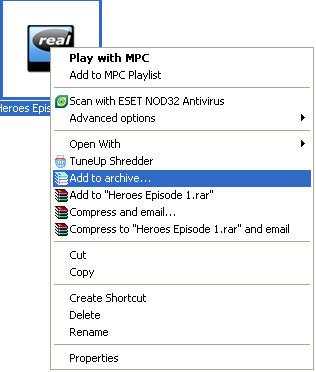
O WinRar atribui automaticamente um nome ao novo arquivo que será criado. Se você não quiser um nome padrão, pode alterá-lo conforme necessário.
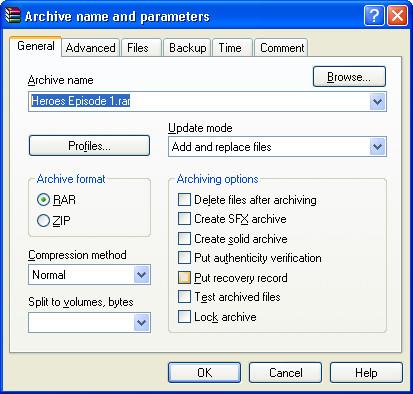
Na opção Dividir em volumes , insira o tamanho máximo desejado para cada bloco de arquivo ou escolha um tamanho apropriado na opção suspensa disponível. No meu caso, insira 5 MB para cada bloco de arquivo.
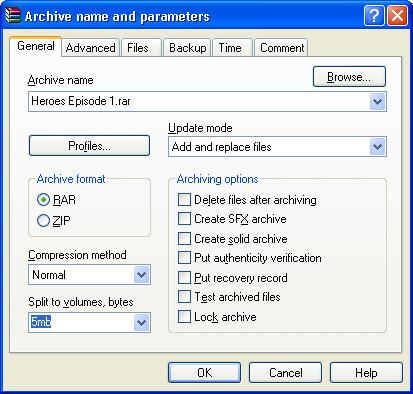
Clique em Ok e aguarde alguns segundos. O WinRAR compacta o arquivo de origem e o divide em vários arquivos.
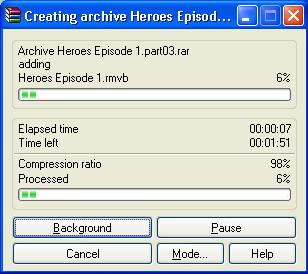
Método 2: Usando HJSplit
Para começar a dividir o arquivo usando o HJSplit , clique na aba Dividir na janela principal.
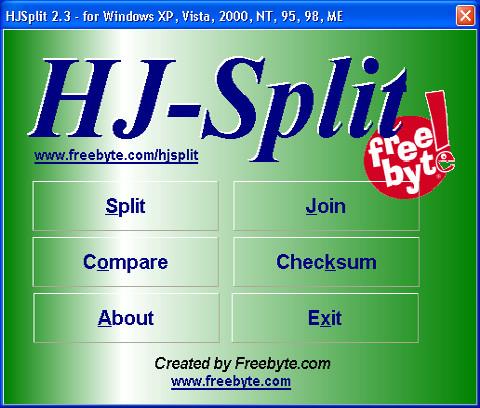
Agora forneça ao HJSplit seus destinos de entrada (localize o arquivo que você deseja dividir) e saída (localize onde você deseja que seus arquivos divididos sejam colocados) e insira o tamanho máximo desejado de cada pedaço de arquivo.
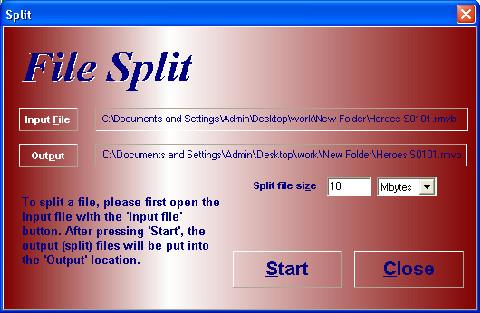
Agora clique no botão Iniciar e aguarde um pouco até que o arquivo seja dividido em pedaços menores.
Como mesclar/unir arquivos usando HJSplit
Com o HJSplit, você pode não apenas dividir arquivos, mas também juntar as partes divididas novamente. Para começar a juntar seus arquivos, siga estes passos simples.
Após clicar no botão "Participar" na tela principal do HJSplit, você verá a seguinte tela:
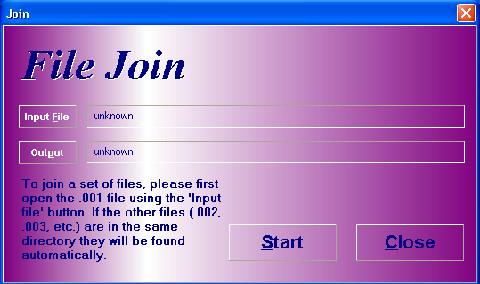
Certifique-se de que o conjunto de partes divididas (conjunto de arquivos terminados em .001, .002, .003, etc.) a serem unidas residam todas no mesmo diretório. Clique no botão "Arquivo de entrada", na tela acima, para abrir a caixa de diálogo mostrada abaixo:
Observe que apenas o primeiro arquivo do conjunto de partes divididas (o arquivo .001) é visível nesta caixa de diálogo. Observe que é importante que todas as partes divididas estejam na mesma pasta. Quando os outros arquivos pertencentes ao conjunto de partes divididas (.002, .003, .004, etc.) estiverem na mesma pasta, o HJSplit os encontrará automaticamente durante a junção.
Após pressionar Abrir , o nome e o caminho do arquivo que você acabou de selecionar aparecerão na caixa de entrada do arquivo , veja abaixo:
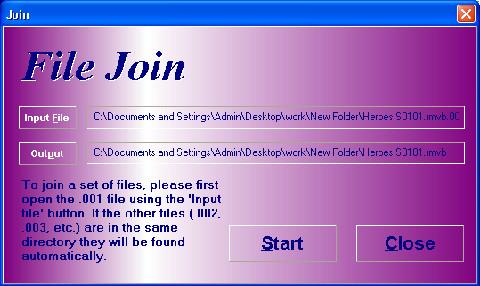
Agora pressione o botão Iniciar para mesclar todos os arquivos em um só.
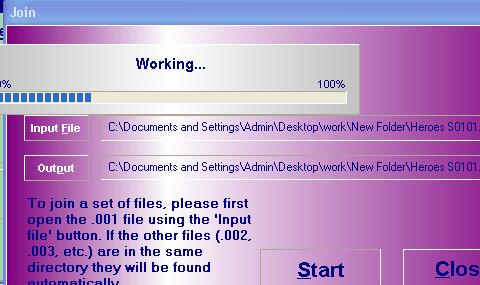
Se você acha que existem outros softwares que podem fazer um trabalho melhor do que esses, deixe-nos saber nos comentários.
Como receber alertas de hora de dormir com base na hora em que você precisa acordar
Como desligar o computador do seu telefone
O Windows Update funciona basicamente em conjunto com o registro e diferentes arquivos DLL, OCX e AX. Caso esses arquivos sejam corrompidos, a maioria dos recursos do
Novos pacotes de proteção de sistema surgiram como cogumelos ultimamente, todos eles trazendo mais uma solução de detecção de antivírus/spam e se você tiver sorte
Aprenda a ativar o Bluetooth no Windows 10/11. O Bluetooth precisa estar ativado para que seus dispositivos Bluetooth funcionem corretamente. Não se preocupe, é fácil!
Anteriormente, analisamos o NitroPDF, um bom leitor de PDF que também permite ao usuário converter documentos em arquivos PDF com opções como mesclar e dividir o PDF
Você já recebeu um documento ou arquivo de texto contendo caracteres desnecessários e redundantes? O texto contém muitos asteriscos, hifens, espaços vazios, etc.?
Muitas pessoas perguntaram sobre o pequeno ícone retangular do Google ao lado do Windows 7 Start Orb na minha barra de tarefas que finalmente decidi publicar isso
O uTorrent é de longe o cliente de desktop mais popular para baixar torrents. Embora funcione perfeitamente para mim no Windows 7, algumas pessoas estão tendo
Todo mundo precisa fazer pausas frequentes enquanto trabalha no computador, pois não fazer pausas aumenta a chance de seus olhos saltarem (ok, não saltarem).







